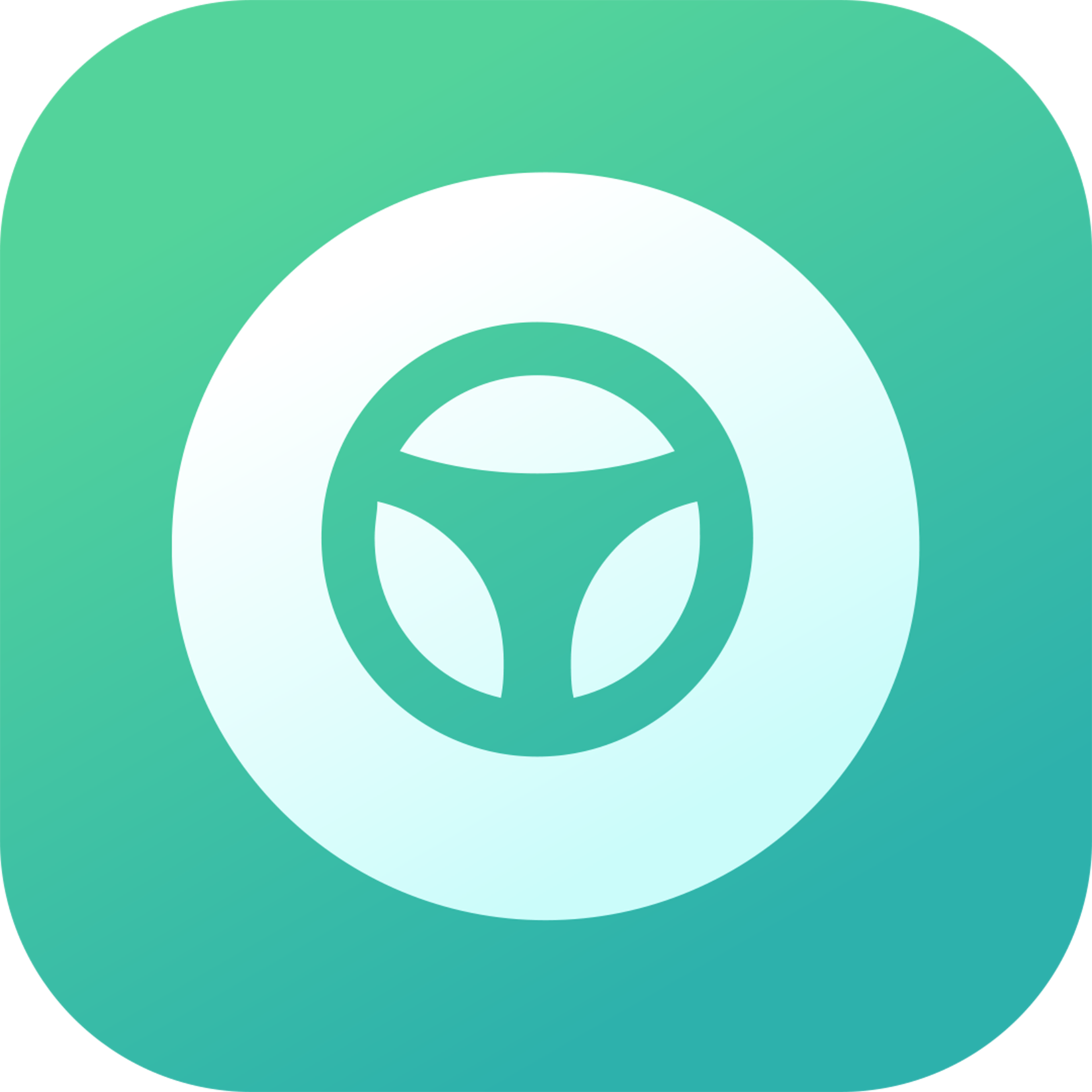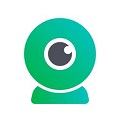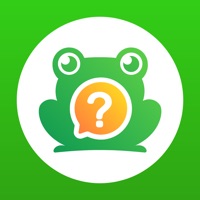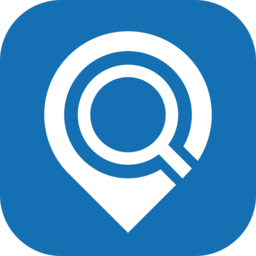snapseed软件怎么拼接图片
时间:2019-04-21
snapseed软件怎么拼接图片?snapseed软件的功能非常强大,大家在使用的时候可以方便快捷的对图片进行设置。那么大家知道snapseed软件怎么拼接图片吗?相信还有很多用户还不是很清楚,下面就快和小编一起看看吧!

snapseed软件怎么拼接图片
小编推荐:snapseed软件怎么去水印
1、点击打开snapseed软件,添加图片。
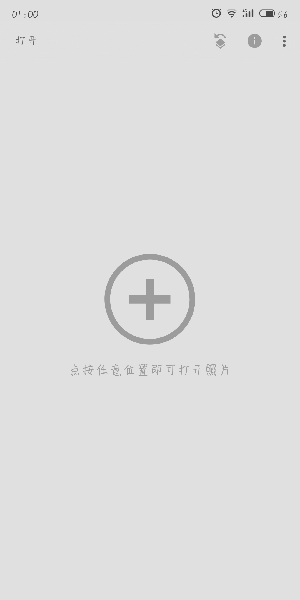
2、点击工具,选择工具中的双重曝光。
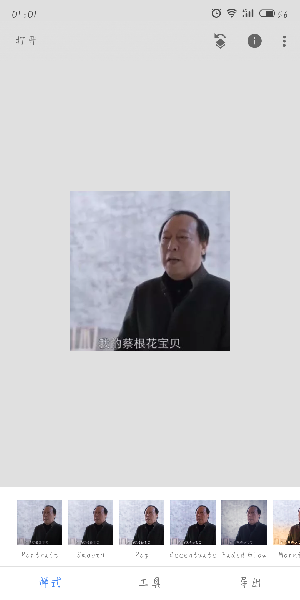
3、点击下方的第一个按钮,添加第二章图片。

4、在点击第三个按钮,进行曝光值设置。确定后,点击右上角的箭头。

5、选择是中间的按钮。
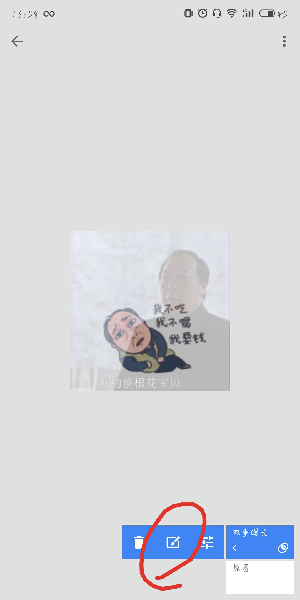
6、咋想要显现出来的地方进行滑动即可。
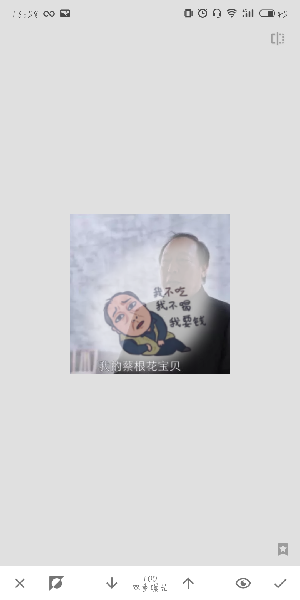
以上就是小编整理的snapseed软件怎么拼接图片的相关信息,更多精彩资讯欢迎手机收藏关注11ba。
相关阅读
更多
- 跨越山海:探索其背后的深意 01.27
- 轻松学会115网盘高效提取文件的技巧 01.26
- CY网站:真实面目大起底 01.25
- Office15文件夹的用途是什么 01.23
- 315打假哪些卫生巾品牌被曝光存在质量问题? 01.22
- 潮汕人常用论坛网址是多少? 01.06
- 太华伽罗水乳:功效与使用指南 12.05
- snapseed软件怎么去水印 04.21
- snapseed软件怎么抠图 04.20
- 用snapseed修图怎么抹去照片瑕疵 04.20
- snapseed软件怎么p蓝天 04.20
- snapseed软件怎么虚化背景 04.20